最近パソコンの調子が悪くて、何か対策を練ろうと、パソコンのカバーを外して、中のホコリを掃除。
ちょっと、そのままだと掃除しきれなかったので、色々と、配線を外して、掃除した結果、ホコリは取れたものの、起動すると「DISK BOOT FAILURE…」というエラーメッセージと共に、Windowsが起動しなくなりました(>_<)
完全には、直せませんでしたが、Windowsが起動できるまで回復したんで、ブログのネタに。
DISK BOOT FAILUREとは?
DISK BOOT FAILUREとは、パソコンのブートディスク(起動ディスク)に何らかの問題があり、Windowsを起動できなくなっている状態の様です。
「DISK BOOT FAILURE, INSERT SYSTEM DISK AND PRESS ENTER」と表示されました。
私の場合は、どうやら、パソコンの電源を入れたときに、最初に読みにいくハードディスクにOSが入っていないのが原因の様でした。
原因の究明と対策
確かめ方は、PCに接続されているUSB等を全部外して、モニターとキーボードとマウスだけの状態にして、電源を入れてみました。
外付けのハードディスクなどをつないでいると、そちらを先に読みに行って、そこにOSがインストールされていないと同じ症状になる事もあるようです。
私のPCは、電源を入れてみたところ、途中までは、正常起動している感じがしましたが、やはり、「DISK BOOT FAILURE…」が表示。
ネットで、検索してみると、「 Boot Menu 」 というのがある事を知りました。
電源投入時に、私のPCの場合には、「ESC」キーを押すと「 Boot Menu 」が起動しました。
画面下に表示されます。
「Press TAB to show POST screen, DEL to enter SETUP, ESC to Enter Boot Menu」
パソコンによって、電源起動時に、画面下に、「BOOT・・・」って書いてある場所に、何のキーを押せばいいか表示されるので、そのキーを押してみると画面が切り替わるはず。
「 Boot Menu 」が表示されたら、その中から、とりあえず、1つ選んで起動させてみました。
私の場合、「Ch2 M. : ADATA SU650」を選択。
※ADATA SU650は、接続してあるHDDの製品名だと思われます。
その選んだハードディスク内に、OSが入っていて、Windowsを起動する事が出来ました。
ただ、この方法だと完全な問題の解決とはいかず、電源を切って、再起動させるとまた同じ症状になってしまいました(>_<)
BIOSの設定
さらに調べてみると、BIOSの画面で、BOOTの優先順位を変更できるらしいです。
BIOSの画面は、電源投入後に、私のPCの場合は、「DEL」キーを押すと起動しました。
一覧の中から「Advanced BIOS features」を選択して、
「Hard Disk Boot Priority」 を選択して、
「HDD」の中からOSの入っているドライブを選んで最後に「F10」を押して、BIOSを終了させる。
※私の場合は、「Ch2 M. : ADATA SU650」を選択
これで、元通りになる予定だったんですが、どうやらマザーボードのボタン電池が切れているのか、設定しても元に戻ってしまうんです。
ボタン電池の型番調べて、電池買ってきて入れ替えてから再度、試してみようかと。
まあ、しばらくは、「 Boot Menu 」 使って起動しようかなっと考えています。

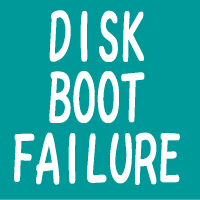






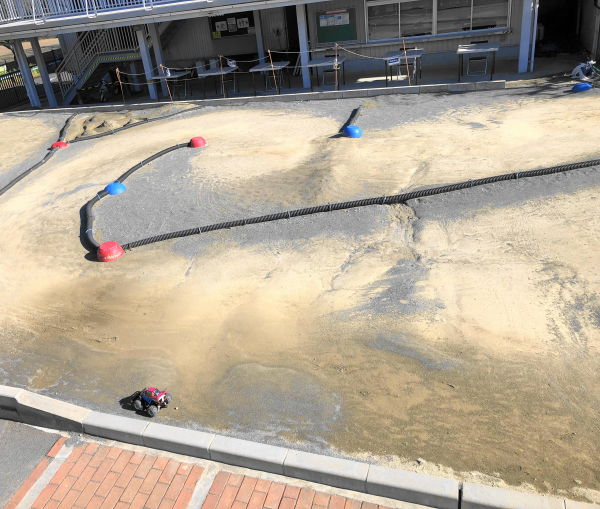

コメント